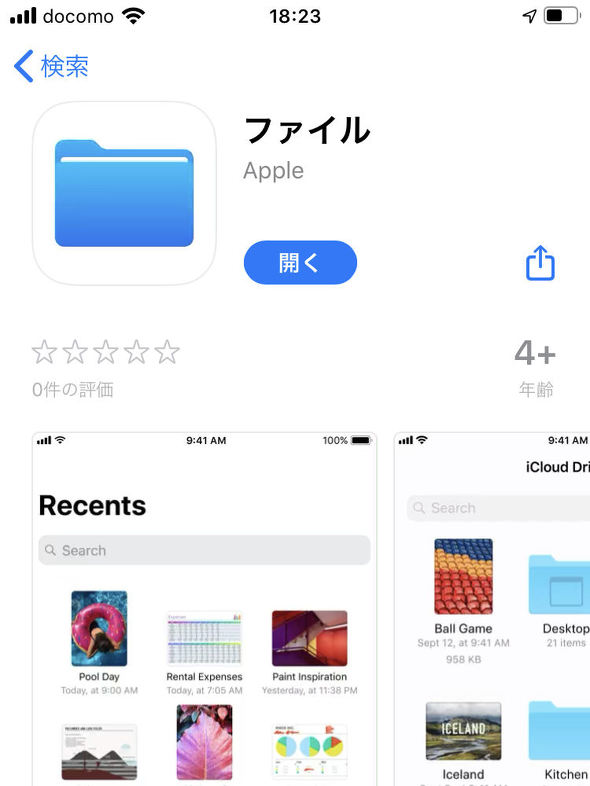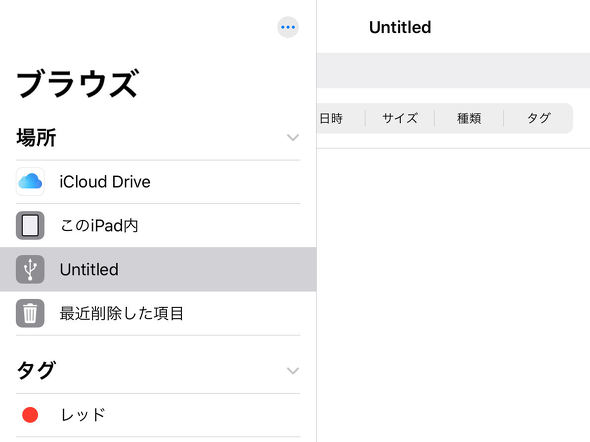写真シェアや仕事の効率アップ iPhone/iPadでSDメモリカードを手軽に活用する方法(1/2 ページ)
iPhoneやiPadで不便に感じるのが、外部メモリスロットを搭載していないこと。クラウドサービスを使うのも1つの手だが、多くのデータの保存や交換をするには月額料金がかかる。そこでオススメなのが、SDメモリカードとカードリーダーを組み合わせた活用法だ。
SDメモリカード/microSDメモリカードがあれば、写真や動画などのデータを手軽に持ち運ぶことができる。これら外部メモリをスマートフォンやタブレットで使う際に、特にメリットが大きいのがiPhoneとiPadだ。
iPhoneやiPadで不便に感じるのが、外部メモリスロットを搭載しておらず、他のデバイスとデータをやりとりしにくいこと。クラウドサービスを使うのも1つの手だが、数10GB以上など大量のデータを保存するには有料プランを契約する必要がある。そこでオススメなのが、SDメモリカードとカードリーダーを組み合わせた活用法だ。
これらの製品を使えば、Lightning端子を持つiPhoneやiPadでも、安価で大容量のSDメモリカードを使ってデータをやりとりできる。今回はサンディスクのSDメモリカードを使い、より幅広く活用できる便利な使い方をご紹介しよう。
信頼性のあるSDメモリカード/microSDメモリカードを使おう
SDメモリカード/microSDメモリカードは、主にデジタルカメラ、スマートフォン、ドローンやアクションカメラ、ポータブルオーディオ機器やポータブルゲーム機など、さまざまな機器に使われることが多いが、何をどう選べばいいか悩んでいる人も多いのではないだろうか。まずはどんなメモリカードを選ぶべきなのか、安心しておすすめできるサンディスク製品を例にご紹介しよう。
サンディスク製品に使用されるフラッシュメモリーの生産拠点は三重県四日市市の工場。フラッシュメモリーの開発から生産、製品組み立て、販売、サポートまで一気通貫した体制を取ることで、高い信頼性を確保している。こうした信頼性が評価され、サンディスクは国内のメモリカードでシェア1位(※)を誇る。
これらの開発・製造や販売実績により、SDメモリカードに対応している機器の多くはサンディスク製品での動作確認を実施するなど信頼性も高い。まさに安心のSDメモリカードというわけだ。
用途別オススメのSD/microSDメモリカード
高精細な写真撮影、4K動画などに最適なエクストリームシリーズ
エクストリームシリーズのSDメモリカードは、ミラーレスカメラの高速連写に対応。動き回るペットやスポーツなど、カメラの高速連写性能を十分に引き出すには、エクストリームが最適だ。最近のデジタルカメラは4K動画撮影にも対応しているので、コマ落ちせず録画できるよう、ぜひエクストリームを選択してほしい。
エクストリームのmicroSDは、最新の4K/8K動画撮影対応のスマホの容量アップや、ドローン、アクションカメラの撮影に最適。最近ではNintendo Switchなどのゲーム機に容量を追加するためにも使われている。書き込み速度は最大70MB/秒なので、ゲームのデータをスムーズに転送できるだろう。エクストリームmicroSDは1TBの容量も販売されているので、大容量のデータを転送する必要がある場合、何枚もmicroSDを持つ必要がないのもメリットだ。
SDメモリカード自体が大容量かつ高速だと、iPhoneやiPadへのデータ保存もスムーズになる他、PCでのデータ読み込みや書き込みも速くなる。高画質デジタルカメラの連写や4K動画の録画にも利用可能だ。1枚のSDメモリカードをさまざまな用途へ活用したい人にとって最適といえる。
コスパがよく、スマホの容量アップやスナップ撮影に最適なウルトラシリーズ
ウルトラシリーズのSDメモリカードは、風景やポートレートなどスナップ写真の撮影に適したエントリーモデル。高速連写や高精細動画の撮影を行うには不向きだが、初めてデジタルカメラでスナップ撮影を行うビギナーには、ウルトラシリーズでも十分。
PCにSDスロットがある場合、USBや外付けHDDなどのようにPCの外に接続して邪魔するわけでなく、PCに差し込んだまま内蔵してPCの容量をアップさせる使い方もできる。
ウルトラmicroSDは、スマートフォンの容量アップはもちろんのこと、ポータブルオーディオプレーヤー用にもおすすめだ。ハイレゾ音源等1曲のファイル容量が多い場合でも、512GBの大容量にたっぷり収録でき、たくさんの音楽をいつも持ち運べる。
カードリーダーを介してSDのデータを読み書きする方法
友人や知人にデジタルカメラで撮影したデータを、手持ちのiPadなど、大きな画面で見せたいときがあるだろう。PCを持ち歩くには重いが、いつも持ち歩いているiPadやiPhoneで、撮影した写真や動画を見たいときもあるだろう。
そこで役立つのがカードリーダー。実際にiPhoneやiPadを使って、SDメモリカードとデータをやりとりする方法を紹介しよう。なお、事前にiPhoneやiPadのiOSを13以上へアップデートしておく必要がある。
「ファイル」アプリを起動する
iPhoneやiPadには、標準の「ファイル」アプリが用意されている。これを使うと、PCのようにフォルダごとにファイルを管理できる他、SDメモリカードなどの外付けドライブの管理、ZIPファイルの操作といったことが可能になる。アプリが見当たらない場合は、App Storeで「ファイル」アプリを検索してインストールしよう。
SDメモリカード+カードリーダーをiOSデバイスに接続
次に、Apple製「Lightning - SDカードカメラリーダー(税別2800円)(以下、カードリーダー)」と、利用するSDメモリカードを装着しよう。他にアプリをインストールしたり、設定を変更したりする必要はない。
SDにデータを書き込む/SDからデータを読み込む
SDメモリカード装着した状態でファイルアプリを開いて、「ブラウズ」をタップする。iPadの場合はさらに左上の「場所」をタップしよう。すると、USB端子のアイコンの項目が追加されているはずだ。この項目をタップすると、SDメモリカードの内容を表示できる。
操作したいファイルを長押ししてメニューを表示した後に「コピー」をタップすると、iPhone/iPadの本体や他のクラウドサービスへファイルをコピーできる。逆に、本体やクラウドサービスからSDメモリカードへファイルをコピーすることも可能だ。
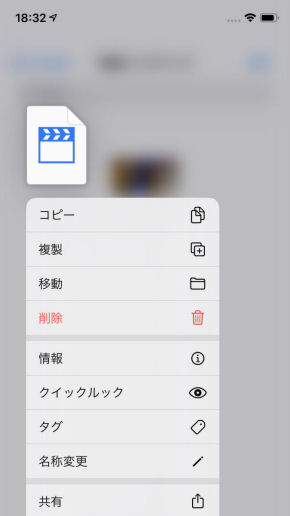
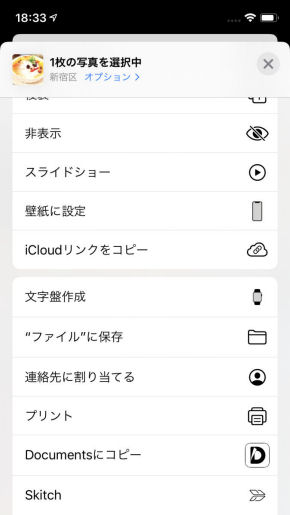 ファイルのコピーなどは、ファイルの長押しで表示されるメニューから操作する(写真=左)。iPhone内の写真や動画をSDメモリカードに移動する場合は「写真」アプリでファイルを選んで「共有」をタップし、「"ファイル"に保存」を選択する(写真=右)
ファイルのコピーなどは、ファイルの長押しで表示されるメニューから操作する(写真=左)。iPhone内の写真や動画をSDメモリカードに移動する場合は「写真」アプリでファイルを選んで「共有」をタップし、「"ファイル"に保存」を選択する(写真=右)Copyright © ITmedia, Inc. All Rights Reserved.
提供:サンディスク株式会社
アイティメディア営業企画/制作:ITmedia Mobile 編集部/掲載内容有効期限:2020年6月30日